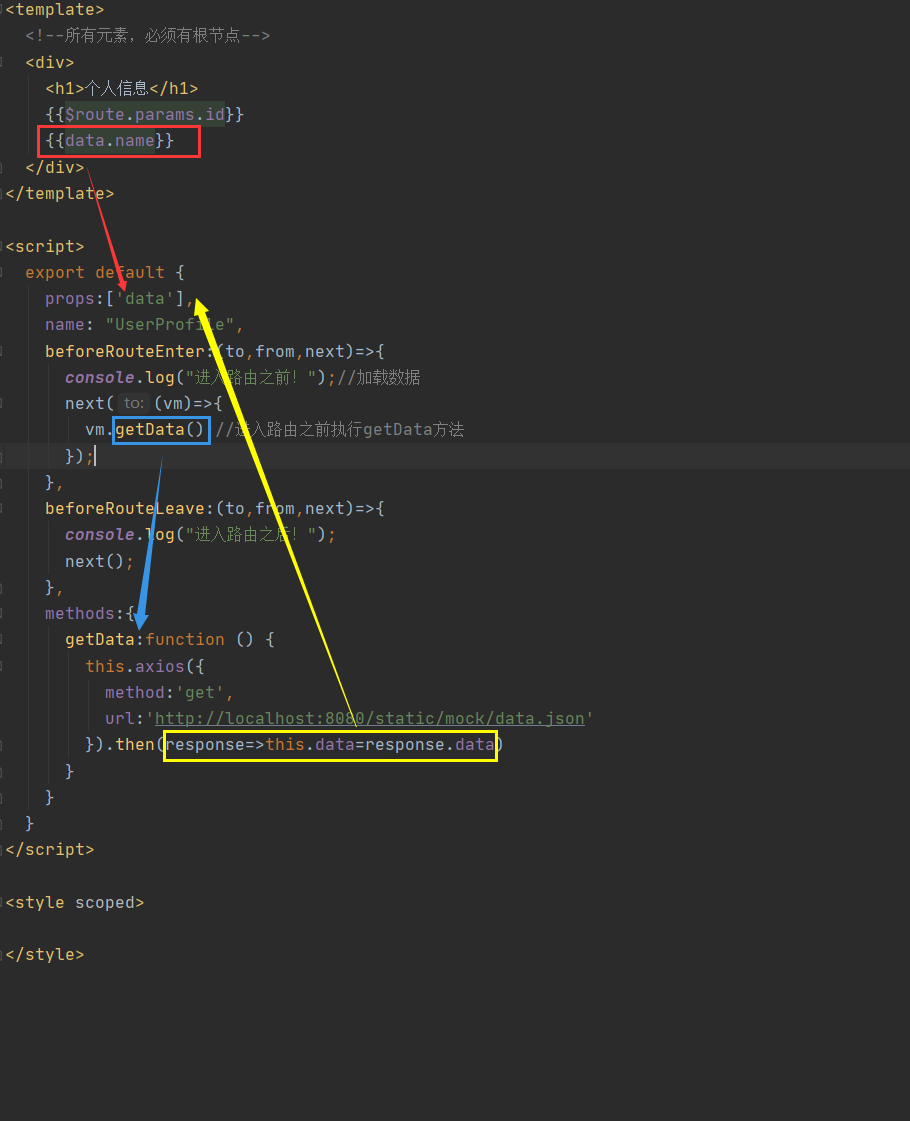VUE
常用属性:
- v-if
- v-else
- v-else-if
- v-for
- v-on:绑定事件 简写@
- v-model:数据双向绑定
- v-bind:给组件绑定参数,简写:
组件化:
- 组合组件slot插槽
- 组件内部绑定事件需要使用到this.$emit("事件名",参数)
- 计算属性的特色,缓存计算数据
vue绑定事件
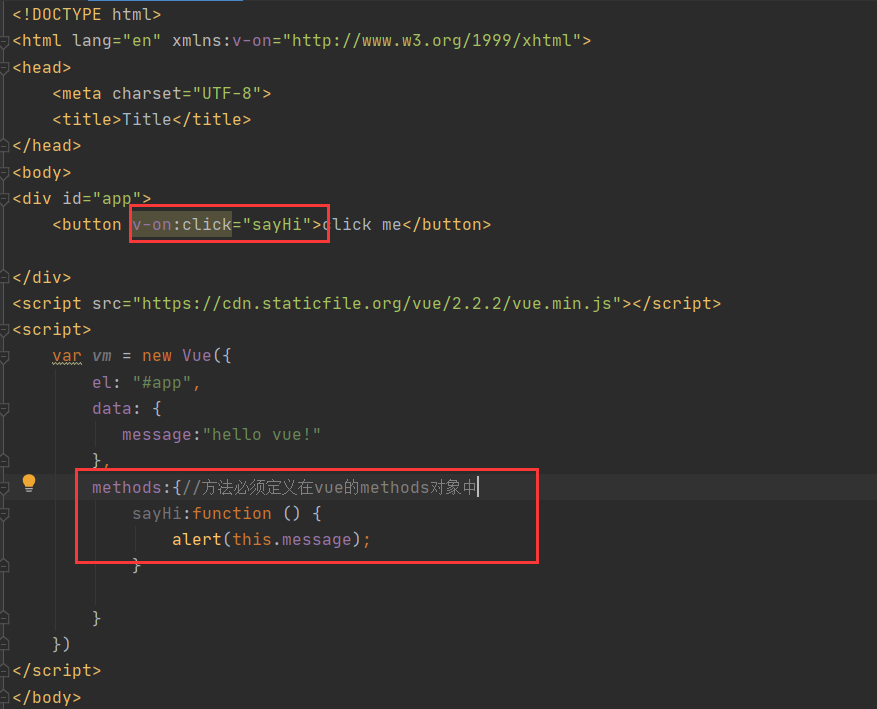
vue双向绑定
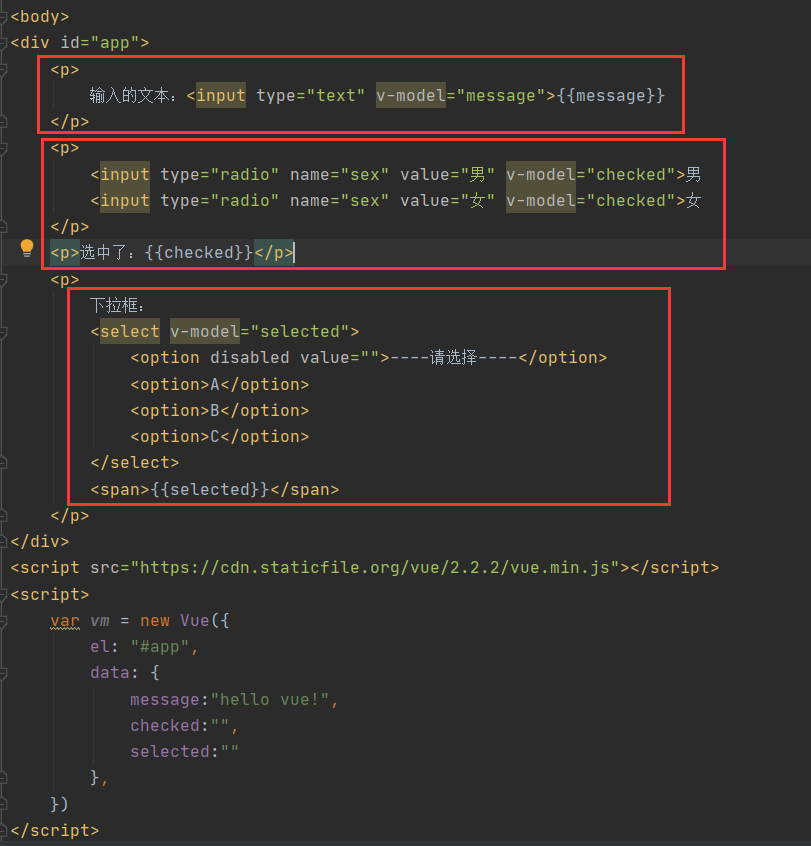
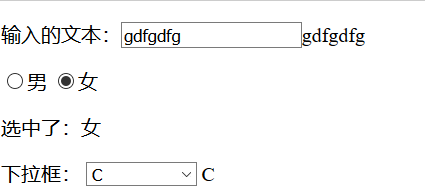
vue组件
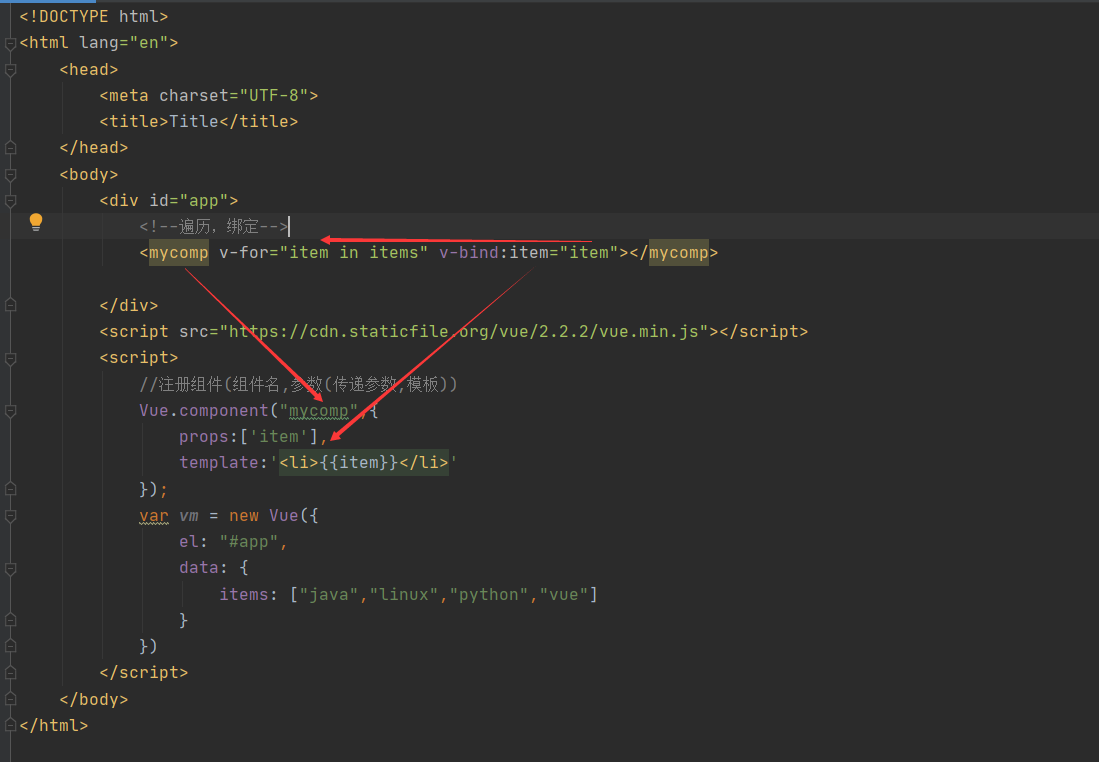
网络通信
Axios:实现AJAX异步通信
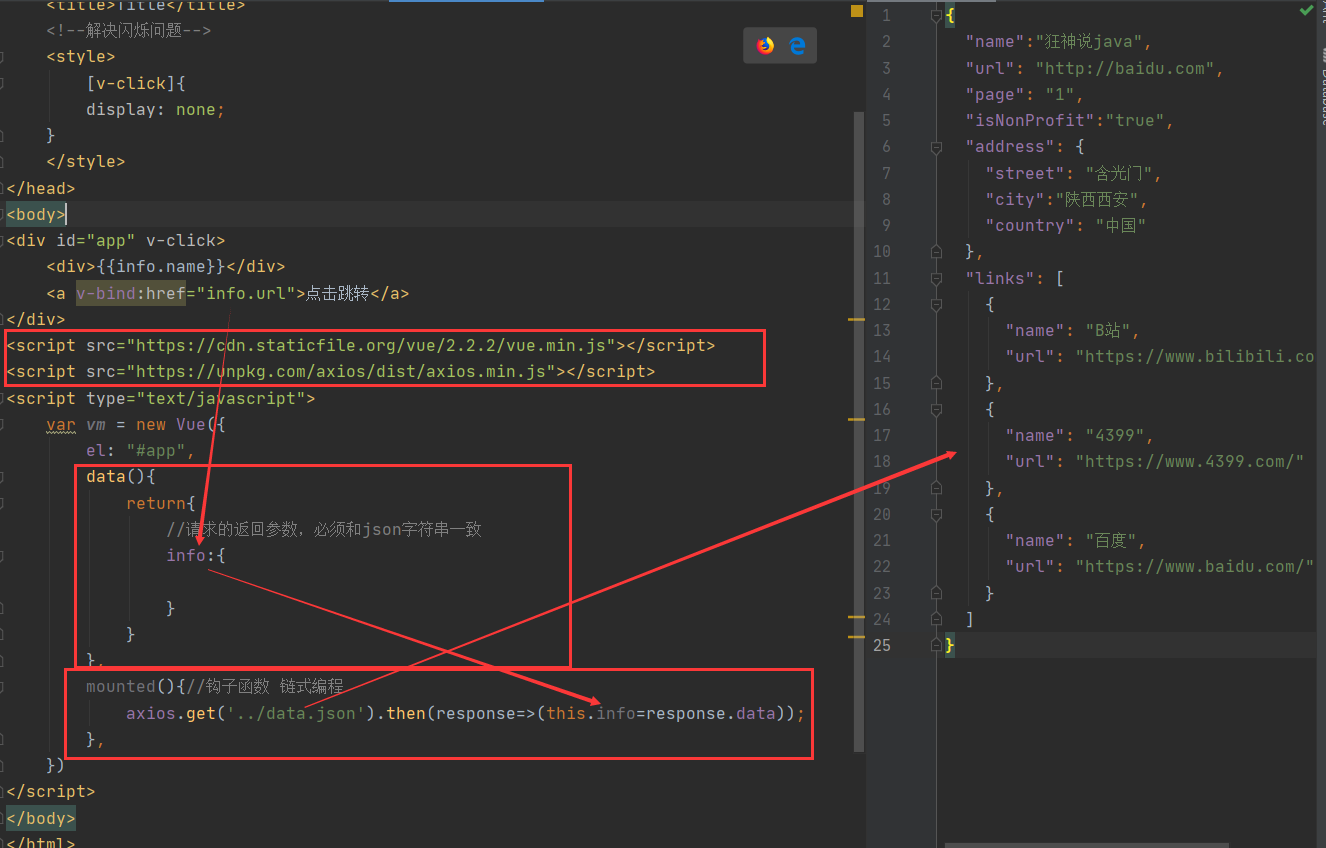
计算属性
计算出来的结果保存在属性中,将不经常变化的计算结果进行缓存,节约系统开销
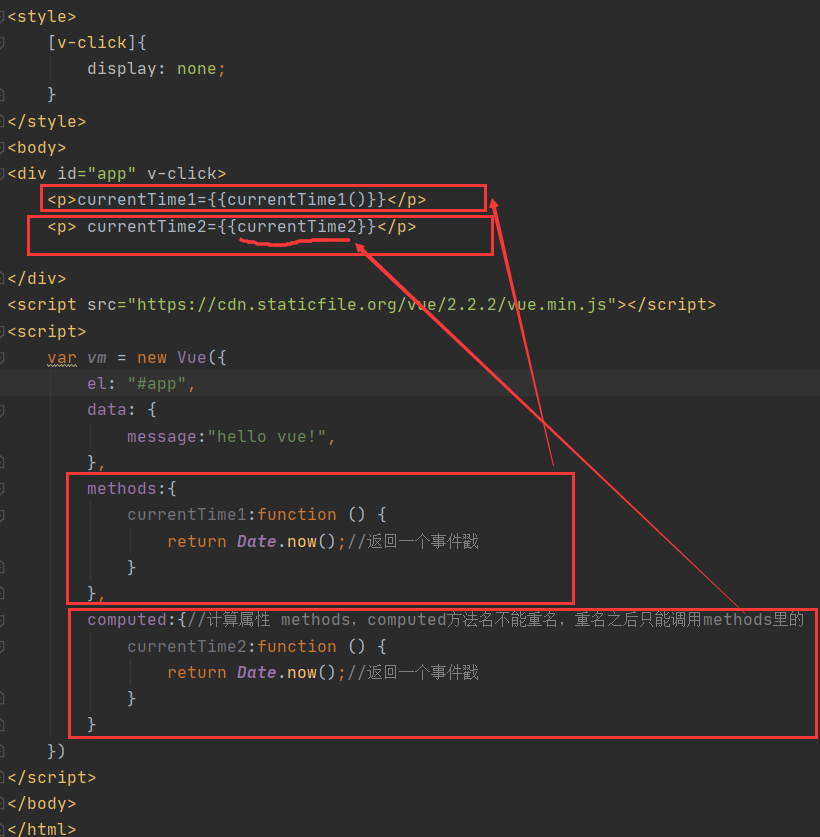
插槽slot
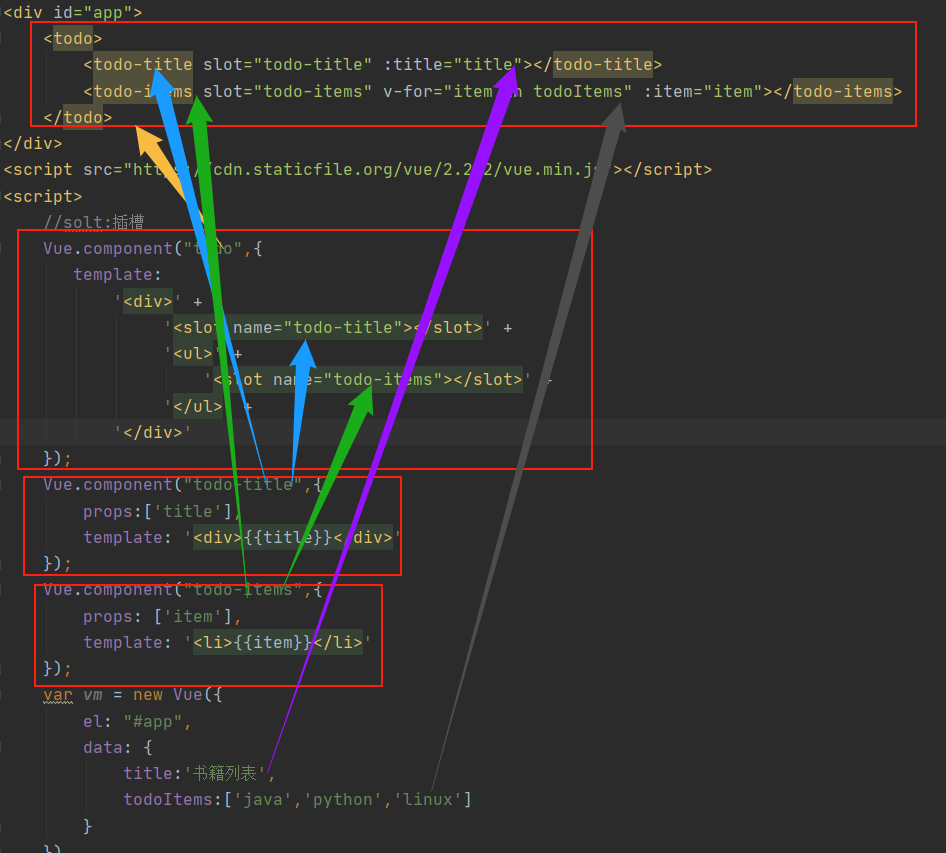
自定义事件分发
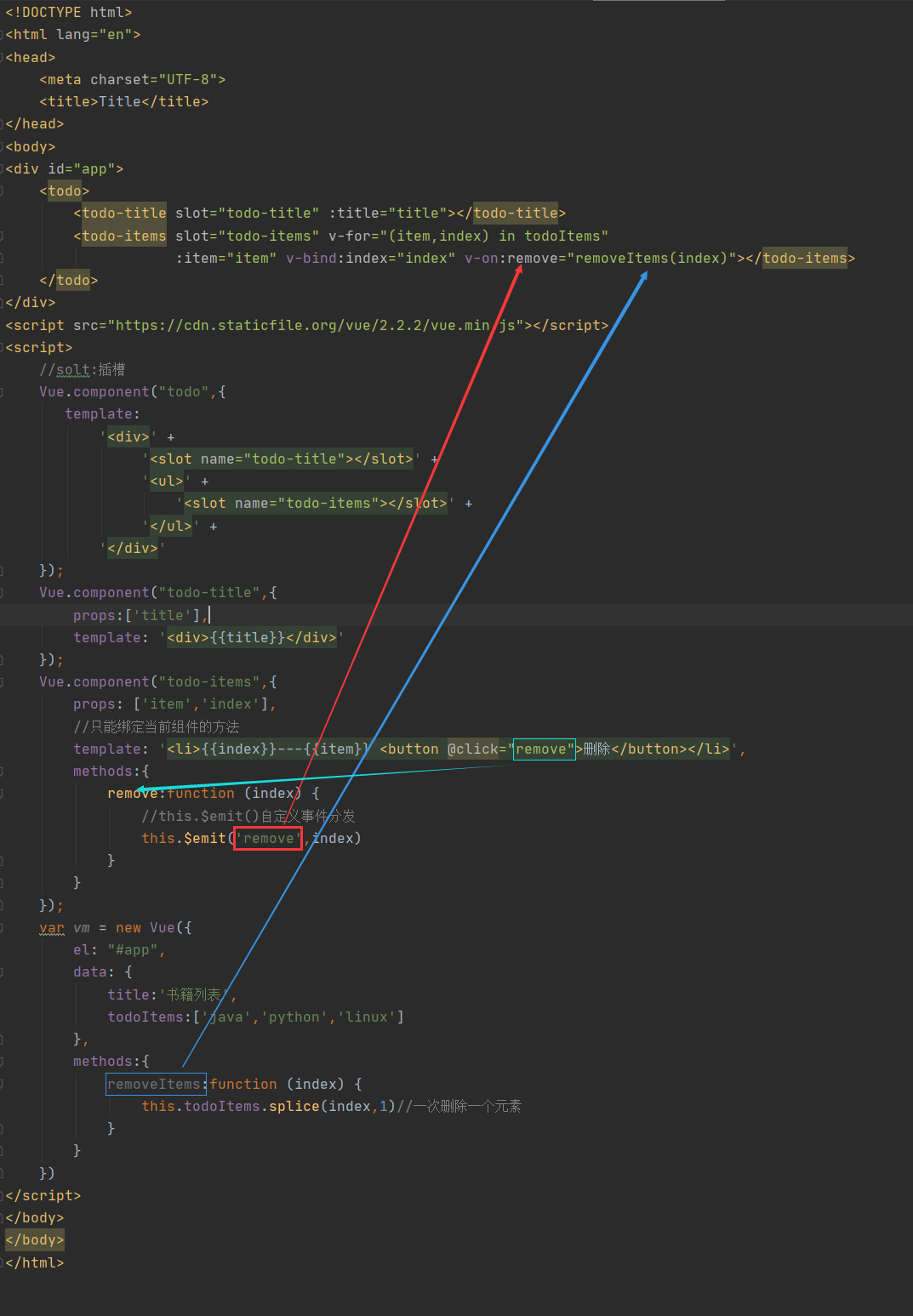
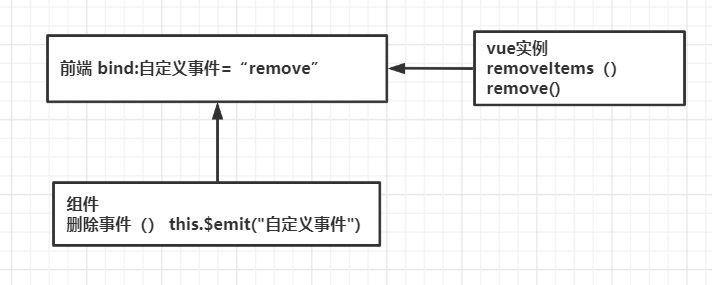
webpack
安装webpack:npm install webpack -g,npm install webpack-cli -g
1.定义一个hello.js,并暴露它的方法
//暴露一个方法
exports.sayHi=function () {
document.write("<h1>狂神说ES6</h1>")
}
2.定义main.js,并导入js
var hello=require("./hello");
hello.sayHi();
3.建立webpack.config.js,编写配置
module.exports={
entry:'./modules/main.js', //入口
output:{ //输出
filename:"./js/bundle.js"
}
}
4.命令行运行webpack或者webpack --watch(热部署)
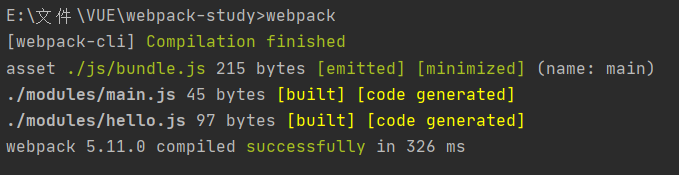
5.编写index.xml,并引入生成的bundle.js文件
<!DOCTYPE html>
<html lang="en">
<head>
<meta charset="UTF-8">
<title>Title</title>
</head>
<body>
<script src="dist/js/bundle.js"></script>
</body>
</html>
6.打开浏览器测试
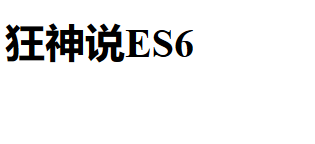
vue-router
1.在项目下安装vue-router:npm install vue-router --save-dev
2.新建一个router文件夹,并编写路由文件index.js
import Vue from 'vue';
import VueRouter from "vue-router";
import Content from "../components/Content";
import Main from "../components/Main";
//安装路由
Vue.use(VueRouter);
//配置导出路由
export default new VueRouter({
routes:[
{//第一个路径
path:"/content", //路由路径
name:'content',
component: Content //跳转组件
},
{//第二个路径
path:"/main", //路由路径
name:'main',
component: Main //跳转组件
}
]
})
3.在main.js中配置路由
import Vue from 'vue'
import App from './App'
import router from './router' //自动扫描里面的路由配置
Vue.config.productionTip = false;
new Vue({
el: '#app',
//配置路由
router,
components: { App },
template: '<App/>'
});
4.在App.vue中使用路由
<template>
<div id="app">
<h1>Vue-Router</h1>
<router-link to="/main">首页</router-link> <!--路由页面-->
<router-link to="content">内容页</router-link>
<router-view></router-view> <!--页面内容-->
</div>
</template>
5.运行npm run dev 测试
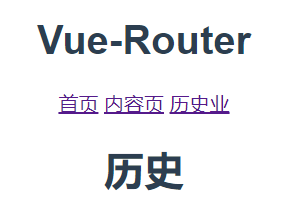
vue+Element-ui
(element-ui官网:https://element.eleme.cn/2.0/#/zh-CN)
(layui官网:https://www.layui.com/doc/element/anim.html)
1.新建项目
- 命令行:vue init webpack hello-vue,等待下载,一路回车,y/n选n,最后一个选最底下的
- 进入目录:cd hello-vue
- 安装vue-router:npm install vue-router --save-dev
- 安装element-ui:npm install element-ui -S
- 安装依赖:npm install
- 安装SASS加载器:npm install sass-loader node-sass --save-dev
- 启动测试:npm run dev
2.IDEA open项目
3.删除无关文件,并创建router文件夹及views文件夹
4.在views文件夹中创建Main.vue及Login.vue文件
Main.vue
<template>
<h1>首页</h1>
</template>
<script>
export default {
name: "Main"
}
</script>
<style scoped>
</style>
Login.vue
<template>
<div>
<el-form ref="loginForm" :model="form" :rules="rules" label-width="80px" class="login-box">
<h3 class="login-title">欢迎登录</h3>
<el-form-item label="账号" prop="username">
<el-input type="text" placeholder="请输入账号" v-model="form.username"/>
</el-form-item>
<el-form-item label="密码" prop="password">
<el-input type="password" placeholder="请输入密码" v-model="form.password"/>
</el-form-item>
<el-form-item>
<el-button type="primary" v-on:click="onSubmit('loginForm')">登录</el-button>
</el-form-item>
</el-form>
<el-dialog
title="温馨提示"
:visible.sync="dialogVisible"
width="30%"
:before-close="handleClose">
<span>请输入账号和密码</span>
<span slot="footer" class="dialog-footer">
<el-button type="primary" @click="dialogVisible = false">确 定</el-button>
</span>
</el-dialog>
</div>
</template>
<script>
export default {
name: "Login",
data() {
return {
form: {
username: '',
password: ''
},
//表单验证,需要再el-form-item 元素中增加prop属性
rules: {
username: [{
required: true,
message: '账号不能为空',
trigger: 'blur'
}],
password: [{
required: true,
message: '密码不能为空',
trigger: 'blur'
}]
},
//对话框显示和隐藏
dialogVisible: false
}
},
methods: {
onSubmit(formName) {
//为表单绑定验证功能
this.$refs[formName].validate((valid) => {
if (valid) {
//使用 vue-router路由到指定页面,该方式称之为编程式导航
this.$router.push("/main");
} else {
this.dialogVisible = true;
return false;
}
});
}
}
}
</script>
<style scoped>
.login-box {
border: 1px solid #DCDFE6;
350px;
margin: 180px auto;
padding: 35px 35px 15px 35px;
border-radius: 5px;
-webkit-border-radius: 5px;
-moz-border-radius: 5px;
box-shadow: 0 0 25px #909399;
}
.login-title {
text-align: center;
margin: 0 auto 40px auto;
color: #303133;
}
</style>
5.在router文件夹中创建index.js路由文件,并编写路由配置
import Vue from 'vue'
import VueRouter from "vue-router";
import Main from "../views/Main";
import Login from "../views/Login";
Vue.use(VueRouter);
export default new VueRouter({
routes: [
{
path: '/login',
component: Login
},
{
path: '/main',
component: Main
}]
})
6.在main.js中使用路由配置
import Vue from 'vue'
import App from './App'
import router from './router'
import ElementUI from 'element-ui'
import 'element-ui/lib/theme-chalk/index.css'
Vue.use(router);
Vue.use(ElementUI);
new Vue({
el: '#app',
router,
render:h => h(App) //ElementUI
});
7.App.vue中显示
<template>
<div id="app">
<router-link to="/login">login</router-link>
<router-view></router-view>
</div>
</template>
<script>
export default {
name: 'App',
}
</script>
8.npm run dev测试
路由嵌套
1.在需要嵌套的路由里添加路由
import Vue from 'vue'
import VueRouter from "vue-router";
import Main from "../views/Main";
import Login from "../views/Login";
import UserList from "../views/user/List";
import UserProfile from "../views/user/Profile";
Vue.use(VueRouter);
export default new VueRouter({
routes: [
{
path: '/',
component: Login
},
{
path: '/main',
component: Main,
children: [ //嵌套路由
{
path: '/user/profile',
component: UserProfile
},
{
path: '/user/list',
component: UserList
}]
}]
})
2.在Main.vue页面中添加link
<template>
<div>
<el-container>
<el-aside width="200px">
<el-menu :default-openeds="['1']">
<el-submenu index="1">
<template slot="title"><i class="el-icon-caret-right"></i>用户管理</template>
<el-menu-item-group>
<el-menu-item index="1-1">
<router-link to="/user/profile">个人信息</router-link>
</el-menu-item>
<el-menu-item index="1-2">
<router-link to="/user/list">用户列表</router-link>
</el-menu-item>
</el-menu-item-group>
</el-submenu>
<el-submenu index="2">
<template slot="title"><i class="el-icon-caret-right"></i>内容管理</template>
<el-menu-item-group>
<el-menu-item index="2-1">分类管理</el-menu-item>
<el-menu-item index="2-2">内容列表</el-menu-item>
</el-menu-item-group>
</el-submenu>
</el-menu>
</el-aside>
<el-container>
<el-header style="text-align: right; font-size: 12px">
<el-dropdown>
<i class="el-icon-setting" style="margin-right:15px"></i>
<el-dropdown-menu slot="dropdown">
<el-dropdown-item>个人信息</el-dropdown-item>
<el-dropdown-item><router-link to="/">退出登录</router-link></el-dropdown-item>
</el-dropdown-menu>
</el-dropdown>
</el-header>
<el-main>
<router-view/>
</el-main>
</el-container>
</el-container>
</div>
</template>
<script>
export default {
name: "Main"
}
</script>
<style scoped>
.el-header {
background-color: #048bd1;
color: #333;
line-height: 60px;
}
.el-aside {
color: #333;
}
</style>
参数传递及重定向
参数传递方式
第一种{{route.params.id}}
1.携带参数Main.vue
<el-menu-item index="1-1">
<router-link :to="{name:'/user/profile',params:{id:1}}">个人信息</router-link>
</el-menu-item>
2.修改路由配置index.js
{
path: '/user/profile/:id',
component: UserProfile
},
3.接收显示参数通过{{route.params.id}}
<template>
<!--所有元素,必须有根节点-->
<div>
<h1>个人信息</h1>
{{$route.params.id}}
</div>
</template>
第二种props:true
1.携带参数Main.vue
<el-menu-item index="1-2">
<router-link :to="{name:'/user/list',params:{id}}">用户列表</router-link>
</el-menu-item>
2.修改路由配置index.js
{
path: '/user/list/:id',
component: UserList,
props:true //支持传递参数
}
3.接收显示参数通过组件props
<template>
<div>
<h1>用户列表</h1>
{{id}}
</div>
</template>
<script>
export default {
props:['id'],
name: "UserList"
}
</script>
<style scoped>
</style>
重定向
1.配置路由
{
path:'/gohome',
redirect:'/main'
}
2.设置页面
<el-dropdown-item><router-link to="/gohome">回到首页</router-link></el-dropdown-item>
注意:
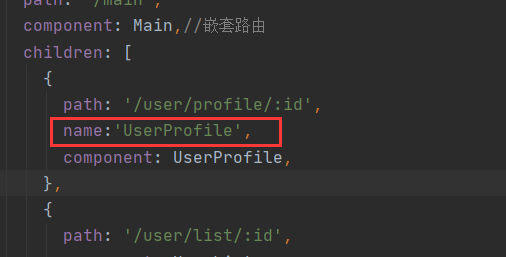
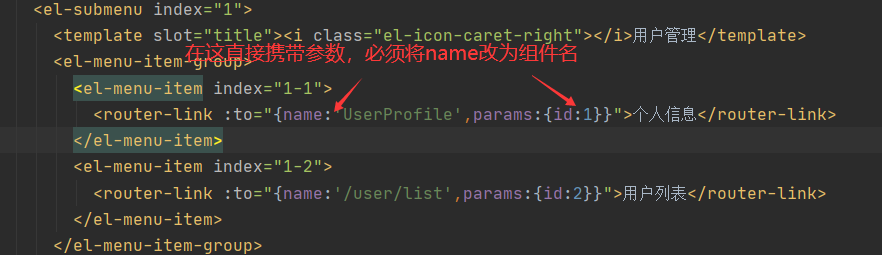
404和路由钩子
路由模式:默认hash
- hash:路径带#,如:http://localhost:8080/#/login
- history:路径不带#,如:http://localhost:8080/login
修改路由配置如下:
export default new VueRouter({
mode:'history',
routes: [
]
});
404页面配置
1.编写NotFound.vue页面
<template>
<div>
<h1>404,你的页面走丢了!</h1>
</div>
</template>
<script>
export default {
name: "NotFound"
}
</script>
<style scoped>
</style>
2.配置路由index.js
{
path:'*',
name:'404',
component:NotFound
}
路由钩子
beforeRouteEnter:(to,from,next)=>{
console.log("进入路由之前!");//加载数据
next();
},
beforeRouteLeave:(to,from,next)=>{
console.log("进入路由之后!");
next();
},
参数说明:
- to:路由要跳转的路径信息,
- from:跳转前的路径信息,
- next:路由的控制参数,
- next():跳入下一个页面;
- next('/path'):改变路由的跳转方向,使其跳到另一个路由;
- next(false):返回原来的玉面;
- next((vm)=>{}):仅在beforeRouterEnter中可用,vm是组件实例
在钩子函数中使用异步请求
(axios官网:http://axios-js.com/)
1.安装axios: npm install --save vue-axios
2.main.js中引用axios
import axios from 'axios'
import VueAxios from 'vue-axios'
Vue.use(VueAxios, axios);
3.使用axios
beforeRouteEnter:(to,from,next)=>{
console.log("进入路由之前!");//加载数据
next((vm)=>{
vm.getData();//进入路由之前执行getData方法
});
},
4.渲染数据
<template>
<!--所有元素,必须有根节点-->
<div>
<h1>个人信息</h1>
{{$route.params.id}}
{{data.name}}
</div>
</template>
<script>
export default {
props:['data'],
name: "UserProfile",
beforeRouteEnter:(to,from,next)=>{
console.log("进入路由之前!");//加载数据
next((vm)=>{
vm.getData();//进入路由之前执行getData方法
});
},
beforeRouteLeave:(to,from,next)=>{
console.log("进入路由之后!");
next();
},
methods:{
getData:function () {
this.axios({
method:'get',
url:'http://localhost:8080/static/mock/data.json'
}).then(response=>this.data=response.data)
}
}
}
</script>
<style scoped>
</style>